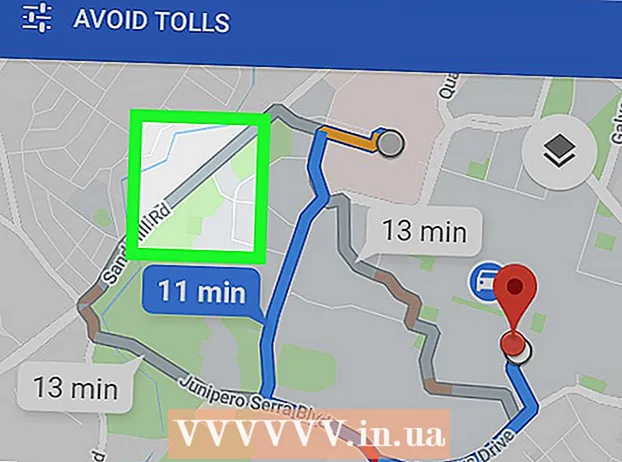Автор:
Carl Weaver
Дата Створення:
26 Лютий 2021
Дата Оновлення:
2 Липня 2024

Зміст
- кроки
- Метод 1 з 4: Хмарні сховища
- Метод 2 з 4: Сервіси для обміну файлами (файлообмінники)
- Метод 3 з 4: BitTorrent
- Метод 4 з 4: Інші способи
- попередження
З плином часу розміри файлів тільки збільшуються, а більшість поштових сервісів як і раніше обмежують розмір вкладень декількома мегабайтами. Якщо вам потрібно відправити великий файл або відразу декілька файлів, ви повинні скористатися іншими методами. Сьогодні хмарні сховища і сервіси для обміну файлами значно спрощують цю задачу.
кроки
Метод 1 з 4: Хмарні сховища
 1 Визначтеся, чи підходить вам хмарне сховище. Хмарне сховище - це сервіс по зберіганню даних користувачів на віддалених серверах. Ви можете відправляти посилання на той чи інший файл іншим користувачам, щоб вони могли завантажити потрібні файли з хмарного сховища.
1 Визначтеся, чи підходить вам хмарне сховище. Хмарне сховище - це сервіс по зберіганню даних користувачів на віддалених серверах. Ви можете відправляти посилання на той чи інший файл іншим користувачам, щоб вони могли завантажити потрібні файли з хмарного сховища. - Більшість хмарних сховищ дозволяють безкоштовно зберігати не менше 5 ГБ інформації (або значно більше).
- Дуже рідко хмарні сховища встановлюють ліміт на максимальний розмір файлів.
 2 Виберіть відповідне хмарне сховище. Є безліч хмарних сховищ з подібними функціями для обміну файлами. Можливо, у вас вже є обліковий запис в одному з таких сховищ.
2 Виберіть відповідне хмарне сховище. Є безліч хмарних сховищ з подібними функціями для обміну файлами. Можливо, у вас вже є обліковий запис в одному з таких сховищ. - Google Drive. Безкоштовне хмарне сховище від компанії Google. Кожен користувач отримує 15 ГБ сховище. Ви можете отримати доступ до цього сховища, відкривши сайт drive.google.com і увійшовши в ваш аккаунт Gmail.
- OneDrive. Безкоштовне хмарне сховище від компанії Microsoft. Кожен користувач отримує 15 ГБ сховище. Ви можете отримати доступ до цього сховища, відкривши сайт onedrive.live.com і увійшовши в ваш аккаунт Microsoft.
- DropBox. Незалежне хмарне сховище. Кожен користувач отримує безкоштовне 2 ГБ сховище; розмір сховища може бути збільшений за допомогою рефералів. Сайт цього сховища: dropbox.com.
- Box. Незалежне хмарне сховище. Кожен користувач отримує безкоштовне 10 ГБ сховище; максимальний розмір файлів обмежений 250 МБ. Сайт цього сховища: box.com/personal.
- Mediafire. Це сервіс для обміну файлами, що перетворився в хмарне сховище. На відміну від інших хмарних сховищ, цей сервіс більше орієнтований на обмін, а не на зберігання файлів. Кожен користувач отримує безкоштовне 10 ГБ сховище; кожне посилання на скачуваний файл містить рекламу. Обмежень за розмірами файлів немає. Сайт цього сховища: mediafire.com.
 3 Завантажте в сховище файл, яким ви хочете обмінятися з іншими користувачами. Процес завантаження залежить від обраного вами сховища, але в більшості випадків просто увійдіть у ваш аккаунт сховища, а потім перетягніть файл у вікно браузера.
3 Завантажте в сховище файл, яким ви хочете обмінятися з іншими користувачами. Процес завантаження залежить від обраного вами сховища, але в більшості випадків просто увійдіть у ваш аккаунт сховища, а потім перетягніть файл у вікно браузера. - Багато хмарні сховища мають мобільні додатки, які дозволяють завантажувати файли з вашого смартфона або планшета.
- Деякі хмарні сховища, наприклад, Google Drive і DropBox, створюють папку (для синхронізації) на вашому комп'ютері. Додавання файлу в цю папку призведе до його автоматичного завантаження в ваше сховище.
- Час на завантаження файлу залежить від швидкості вашого підключення до інтернету. Вас завантажити його в кілька гігабайт може піти більше години.
 4 Створіть посилання на завантажений файл, щоб інші користувачі могли завантажити його. Цей процес залежить від обраного вами сховища, але в більшості випадків просто виділіть файл і натисніть «Поділитися» або «Створити посилання».
4 Створіть посилання на завантажений файл, щоб інші користувачі могли завантажити його. Цей процес залежить від обраного вами сховища, але в більшості випадків просто виділіть файл і натисніть «Поділитися» або «Створити посилання».  5 Скопіюйте та вставте посилання на файл в електронний лист. Надішліть цей лист користувачеві, з яким ви хочете поділитися файлом. Користувач зможе завантажити файл, клацнувши по цьому посиланню.
5 Скопіюйте та вставте посилання на файл в електронний лист. Надішліть цей лист користувачеві, з яким ви хочете поділитися файлом. Користувач зможе завантажити файл, клацнувши по цьому посиланню. - Ваш поштовий сервіс може запросто вставляти посилання на файли в хмарному сховищі. Наприклад, якщо ви пишете лист в Gmail, ви можете вставити посилання на файл в Google Drive (аналогічно з Hotmail і OneDrive).
 6 Повідомте адресату про відправленої посиланням. Натиснувши на посилання, користувач зможе переглянути файл безпосередньо в хмарному сховищі. Наприклад, якщо ви відправили посилання на відео в OneDrive, відео відтвориться в онлайн-відеоплеєрі OneDrive. Користувач може завантажити відео на свій комп'ютер, натиснувши кнопку «Завантажити».
6 Повідомте адресату про відправленої посиланням. Натиснувши на посилання, користувач зможе переглянути файл безпосередньо в хмарному сховищі. Наприклад, якщо ви відправили посилання на відео в OneDrive, відео відтвориться в онлайн-відеоплеєрі OneDrive. Користувач може завантажити відео на свій комп'ютер, натиснувши кнопку «Завантажити».
Метод 2 з 4: Сервіси для обміну файлами (файлообмінники)
 1 Визначтеся, чи підходить вам файлообмінник. Файлообмінники дуже схожі на хмарні сховища, але призначені для обміну, а не зберігання файлів. Ви просто завантажуєте файл, яким ви хочете поділитися, а потім відправляєте посилання на цей файл. Як правило, аккаунт створювати не потрібно, а файлами можна ділитися з безліччю користувачів.
1 Визначтеся, чи підходить вам файлообмінник. Файлообмінники дуже схожі на хмарні сховища, але призначені для обміну, а не зберігання файлів. Ви просто завантажуєте файл, яким ви хочете поділитися, а потім відправляєте посилання на цей файл. Як правило, аккаунт створювати не потрібно, а файлами можна ділитися з безліччю користувачів. - Так як ви завантажуєте файл на сервер, який не контролюєте (бо не заводите обліковий запис), не користуйтеся цим методом для передачі конфіденційної інформації.
- Користуйтеся файлообмінниках, якщо вам потрібно відправити файл тільки один раз, і ви не хочете зв'язуватися з хмарними сховищами.
 2 Більшість файлообмінників не підтримують завантаження папок. Тому якщо вам потрібно поділитися кількома файлами, відправте їх в один архів (ZIP, RAR і тому подібний). ZIP - це найбільш поширений формат, тому у одержувача архіву не виникне труднощів з його розпакуванням.
2 Більшість файлообмінників не підтримують завантаження папок. Тому якщо вам потрібно поділитися кількома файлами, відправте їх в один архів (ZIP, RAR і тому подібний). ZIP - це найбільш поширений формат, тому у одержувача архіву не виникне труднощів з його розпакуванням. - Як створити ZIP архів.
- Якщо ви відправляєте конфіденційну інформацію, на архів можна поставити пароль.
 3 Виберіть відповідний файлообмінник (з безлічі). Нижче наведені деякі з найбільш популярних файлообмінників.
3 Виберіть відповідний файлообмінник (з безлічі). Нижче наведені деякі з найбільш популярних файлообмінників. - WeTransfer (wetransfer.com). Це один з найпопулярніших файлообмінників; він створює і відправляє лист з посиланням на ваш файл (або ви можете просто вставити посилання на файл). Ви можете завантажувати файли розміром до 2 ГБ без створення облікового запису.
- MailBigFile (free.mailbigfile.com/). Це аналог Wetransfer. Ви можете завантажувати файли розміром до 2 ГБ (безкоштовний аккаунт); файли будуть зберігається протягом 10 днів або 20 завантажень.
- Mega (mega.co.nz). Це популярний файлообмінник з Нової Зеландії. Безкоштовний акаунт включає 50 ГБ сховище, і ви можете легко створювати посилання на ваші файли. Цей сервіс також пропонує шифрування файлів.
- DropSend (dropsend.com). Аналог Wetransfer або MailBigFile. Ви можете завантажувати файли розміром до 4 ГБ, а все викачані файл буде зашифровано. Користувачам на скачування файлів дається 7 днів; після закінчення цього терміну файл видаляється.
 4 Завантажте файл, яким ви хочете поділитися. Для цього в більшості файлообмінників просто перетягніть файл у вікно браузера.
4 Завантажте файл, яким ви хочете поділитися. Для цього в більшості файлообмінників просто перетягніть файл у вікно браузера. - Залежно від файлообмінника ви зможете або не зможете завантажити папку з файлами.
 5 Створіть посилання на файл (після його завантаження), яку ви зможете між іншими користувачами. При створенні посилання ви можете задати додаткові параметри, наприклад, вказати певного користувача або встановити пароль.
5 Створіть посилання на файл (після його завантаження), яку ви зможете між іншими користувачами. При створенні посилання ви можете задати додаткові параметри, наприклад, вказати певного користувача або встановити пароль.  6 Поділіться посиланням. Для цього відправте її по електронній пошті за потрібне користувачам.Посилання залишатиметься активною так довго, як це описується в правилах конкретного файлообмінника.
6 Поділіться посиланням. Для цього відправте її по електронній пошті за потрібне користувачам.Посилання залишатиметься активною так довго, як це описується в правилах конкретного файлообмінника.
Метод 3 з 4: BitTorrent
 1 BitTorrent є одним із способів передачі великих файлів по інтернету. Він відрізняється від хмарних сховищ тим, що користувачі будуть завантажувати файл не з сервера, а з вашого комп'ютера. BitTorrent також може забезпечити більш високу швидкість передачі даних (в порівнянні з хмарними сховищами).
1 BitTorrent є одним із способів передачі великих файлів по інтернету. Він відрізняється від хмарних сховищ тим, що користувачі будуть завантажувати файл не з сервера, а з вашого комп'ютера. BitTorrent також може забезпечити більш високу швидкість передачі даних (в порівнянні з хмарними сховищами). - Якщо ви намагаєтеся поділитися файлом з якомога більшою кількістю користувачів, то BitTorrent - це кращий вибір. Будь-який користувач, що вже викачав файл, буде роздавати його іншим користувачам. Це дозволяє викачувати файл величезній кількості користувачів без перевантаження мереж. Якщо торрент-клієнт запущений хоча б у одного користувача, інші користувачі можуть завантажувати файл.
- На відміну від хмарних сховищ або файлообмінників BitTorrent вимагає наявності торрент-клієнта у всіх користувачів і базових знань про роботу торрент-трекерів. Також потрібно, щоб принаймні один користувач, що вже викачав файл, був підключений до мережі.
 2 Встановіть торрент-клієнт. Це програма, яка забезпечує зв'язок між вашим комп'ютером і комп'ютерами інших користувачів.
2 Встановіть торрент-клієнт. Це програма, яка забезпечує зв'язок між вашим комп'ютером і комп'ютерами інших користувачів. - QBittorrent є одним з найбільш популярних торрент-клієнтів. Його можна завантажити з сайту qbittorrent.org.
 3 Створіть торрент. У торрент-клієнті відкрийте спеціальну утиліту для створення торрентів. Для цього в більшості випадків просто натисніть Ctrl + N.
3 Створіть торрент. У торрент-клієнті відкрийте спеціальну утиліту для створення торрентів. Для цього в більшості випадків просто натисніть Ctrl + N. - Додайте файл, яким ви хочете поділитися з іншими користувачами. Якщо ви хочете поділитися відразу декількома файлами, створіть папку, а потім додайте її в торрент.
- Вставте кілька торрент-трекерів в поле «Трекери». Трекери - це сайти (їх адреси), які необхідні для створення нових підключень до торренту, так як він містить оновлений перелік всіх поточних з'єднань. Є кілька безкоштовних трекерів, які ви можете використовувати:
- udp: //open.demonii.com: 1337
- udp: //exodus.desync.com: 6969
- udp: //tracker.leechers-paradise.org: 6969
- udp: //tracker.pomf.se
- udp: //tracker.blackunicorn.xyz: 6969
- udp: //tracker.coppersurfer.tk: 6969
- Збережіть торрент. Вам буде запропоновано присвоїти йому ім'я і задати його місце розташування на вашому комп'ютері.
 4 Після створення торрента відправте його користувачам, з якими ви хочете поділитися файлом (або файлами). Пам'ятайте, що кожен користувач повинен встановити на своєму комп'ютері торрент-клієнт, щоб мати можливість скачати файл з вашого комп'ютера.
4 Після створення торрента відправте його користувачам, з якими ви хочете поділитися файлом (або файлами). Пам'ятайте, що кожен користувач повинен встановити на своєму комп'ютері торрент-клієнт, щоб мати можливість скачати файл з вашого комп'ютера. - Торренти - це дуже невеликі файли, які з легкістю прикріплюються до електронних листів.
 5 Не вимикайте комп'ютер, запустіть торрент-клієнт і не рухайте торрент. Так ваші файли будуть доступні для скачування.
5 Не вимикайте комп'ютер, запустіть торрент-клієнт і не рухайте торрент. Так ваші файли будуть доступні для скачування. - Якщо ви перемістіть торрент, інші користувачі не зможуть завантажувати файли з вашого комп'ютера. Це викликано тим, що розташування файлу в вашому комп'ютері вже зазначено в торрент.
 6 Дочекайтесь появи сидов, щоб зупинити роздачу або видалити торрент. Сід - це користувач, викачав файл з вашого комп'ютера і роздає його іншим користувачам (вже зі свого комп'ютера). Як тільки у вашій роздачі з'явиться хоча б один сид, ви можете закрити торрент-клієнт і видалити торрент. Але якщо ви хочете забезпечити більшу доступність файлу, краще продовжувати роздачу.
6 Дочекайтесь появи сидов, щоб зупинити роздачу або видалити торрент. Сід - це користувач, викачав файл з вашого комп'ютера і роздає його іншим користувачам (вже зі свого комп'ютера). Як тільки у вашій роздачі з'явиться хоча б один сид, ви можете закрити торрент-клієнт і видалити торрент. Але якщо ви хочете забезпечити більшу доступність файлу, краще продовжувати роздачу. - Якщо ви поділилися торрентом з великою кількістю користувачів, то вони дуже швидко перетворяться в сидов, а швидкість скачування файлу багаторазово зросте, так як він буде доступний з великої кількості комп'ютерів. Це суть роботи торрент-мереж, яким не потрібен центральний сервер.
- Як користуватися BitTorrent.
Метод 4 з 4: Інші способи
 1 Завантажте файл на FTP сервер. Якщо ви і інші користувачі (з якими ви хочете поділитися файлом) мають доступ до FTP (протокол передачі файлів), ви можете завантажити файл на FTP сервер, а інші користувачі завантажать його за допомогою FTP-клієнта їх браузерів.
1 Завантажте файл на FTP сервер. Якщо ви і інші користувачі (з якими ви хочете поділитися файлом) мають доступ до FTP (протокол передачі файлів), ви можете завантажити файл на FTP сервер, а інші користувачі завантажать його за допомогою FTP-клієнта їх браузерів.  2 Розділіть файл на кілька невеликих частин. Для цього скористайтеся архиваторами WinRAR або 7-Zip; вони створять архів і розіб'ють його на кілька невеликих частин. Користувачі можуть завантажити файл по частинах, а потім з'єднати їх в один архів і розпакувати його. Але для цього користувачам необхідно має той же архіватор, з яким працюєте ви, а також знати, як об'єднувати частини архіву в один архів.
2 Розділіть файл на кілька невеликих частин. Для цього скористайтеся архиваторами WinRAR або 7-Zip; вони створять архів і розіб'ють його на кілька невеликих частин. Користувачі можуть завантажити файл по частинах, а потім з'єднати їх в один архів і розпакувати його. Але для цього користувачам необхідно має той же архіватор, з яким працюєте ви, а також знати, як об'єднувати частини архіву в один архів.
попередження
- RIAA і MPAA відстежують поширення піратської музики і відео. Тому користуйтеся вищенаведеними способами тільки в законних цілях.